Fing Desktop es una aplicación disponible para Windows y Mac que permite monitorear y proteger la red Wi-Fi. La aplicación identifica todos los dispositivos conectados, incluyendo posibles intrusos, y permite analizar la seguridad de la red para detectar vulnerabilidades.
Fing Desktop ofrece un resumen del estado de la red, información detallada de cada dispositivo y herramientas para solucionar problemas de conectividad de esta forma; será mucho más fácil poder identificar todos los dispositivos conectados a nuestra red, realizar pruebas de velocidad, diagnosticar problemas de red y realizar seguimiento de quienes están en casa, desde cualquier lugar.
Con el lanzamiento de la versión 3.0, Fing Desktop ha mejorado su interfaz y añadido nuevas funcionalidades, convirtiéndose en una opción indispensable para aquellos que desean mantener su red bajo control sin incurrir en costos adicionales.
Desde Fing Desktop podemos realizar escaneos regulares en segundo plano para verificar el estado de la conectividad y actualizar la lista de dispositivos en línea. Recibiremos alertas de intrusos y avisos de potenciales vulnerabilidades conocidas, así como de las mejores prácticas para los usuarios en línea. Además, podremos realizar un seguimiento a todos los usuarios de la red para saber si se encuentran en casa gracias a sus dispositivos móviles.


Al abrir Fing Desktop por primera vez, serás recibido por una interfaz intuitiva que te guiará a través del proceso de configuración inicial. Inmediatamente después de iniciar sesión, la aplicación realiza un escaneo completo de tu red para identificar todos los dispositivos conectados. Este proceso es crucial, ya que proporciona una visión clara de la salud de tu red y te alerta sobre cualquier problema potencial.
La interfaz de Fing Desktop está diseñada para ser accesible, mostrando un resumen de los dispositivos conectados, el estado de la conectividad y la seguridad de la red. En el menú principal, puedes ver fácilmente el estado general de tu red, con colores que indican la salud de la misma: verde para buen estado, amarillo para advertencias y rojo para problemas graves.
Principales Funciones de la Aplicación Fing para Escritorio:
- Monitorear la red: Fing escanea la red para encontrar todos los dispositivos conectados y proporciona información sobre cada uno, como la dirección IP, la dirección MAC, el fabricante, el modelo y el sistema operativo.
- Comprobar la seguridad: Fing puede ayudar a identificar posibles vulnerabilidades de seguridad en la red, como puertos abiertos o dispositivos no reconocidos.
- Realizar pruebas: Fing puede realizar pruebas de velocidad de Internet y pruebas de ping.
- Identificar intrusos: Fing puede ayudar a identificar dispositivos que se han conectado a la red sin permiso.
- Solucionar problemas de conectividad: Fing proporciona herramientas para ayudar a diagnosticar y solucionar problemas de conectividad de red.
- Personalizar la información de la red: Puedes personalizar la información de la red, como el nombre y el icono de los dispositivos.
- Generar informes: Puedes exportar informes sobre el estado de la red.
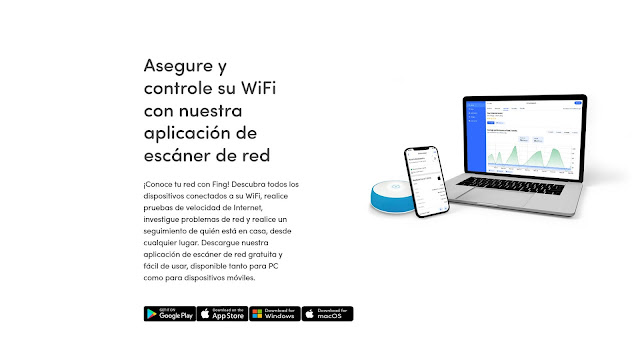 Además de estas funciones principales, Fing también ofrece una serie de otras funciones, como la posibilidad de:
Además de estas funciones principales, Fing también ofrece una serie de otras funciones, como la posibilidad de: - Ver un resumen del estado de la red.
- Filtrar y ordenar dispositivos.
- Editar la información del dispositivo.
- Obtener información sobre el proveedor de Internet.
- Gestionar los usuarios de la red.
- Recibir notificaciones de interrupciones de la red.
Algunas funciones avanzadas, como el análisis profundo de la red y la gestión de usuarios, solo están disponibles en la versión premium. En general, la versión gratuita de Fing proporciona una visión general del estado de una red Wi-Fi e identifica dispositivos en la red, mientras que la versión premium ofrece funciones más avanzadas para proteger y solucionar problemas de la red.
Recomiendo ampliamente Fing Desktop a cualquier persona que busque una herramienta gratuita y eficaz para monitorear su red siendo una aplicación que no debe faltar como parte del arsenal de herramientas de red.

Publicar un comentario